Bagi pemilik atau pengelola website/blog, tentunya hal tersebut menjadi salah satu peluang untuk memperbesar tingkat kunjungan ke situsnya melalui Facebook dan Twitter ini, dengan memberikan kemudahan bagi pengunjung untuk share artikel yang ada di blog, salah satunya adalah dengan memasang tombol share Facebook dan Twitter.
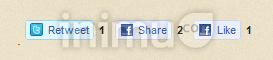
Untuk platform blog/situs lainnya, tenang saja, bisa diakali kok. Berikut ini cara pemasangannya.
*
1. Pasang di template Blogspot/Blogger
Silahkan login, masuk ke tab Design/Layout, lalu klik Edit Template, centang pilihan Expand Widget Templates. Cari kode<data:post.body/> di template anda, lalu di atas/di bawahnya pasang kode ini:<b:if cond='data:blog.pageType != "index"'> <b:if cond='data:blog.pageType != "archive"'> <iframe id='websites_iframe' expr:src='"http://www.linksalpha.com/social?link=" + data:post.url + ""' frameborder='0' height='25px' scrolling='no' width='320px'/> </b:if> </b:if>Demo: lihat di sini.
*
2. Pasang di template WordPress.ORG (self hosted)
Anda bisa install plugin ini, atau bila anda seperti saya<?php the_content(); ?>, lalu di atas/di bawahnya tambahkan kode ini:<iframe id="websites_iframe" src="http://www.linksalpha.com/social?link=<?php the_permalink() ?>" scrolling="no" frameborder="0" height="25px" width="320px"></iframe>Demo: lihat di sini.
*
3. Pasang di Sidebar/Widget/Webpage (javascript)
Ini adalah kode generik untuk semua website (tentunya yang membolehkan pemasangan kode javascript) tanpa perlu edit template/theme, seperti pada demo pemasangan di artikel ini.<script type="text/javascript">
document.write('<ifr'+'ame id="websites_iframe" src="http://www.linksalpha.com/social?link=' + escape(location.href) + '" scrolling="no" frameborder="0" height="25px" width="320px"></ifr'+'ame>');
</script>*
Untuk blog WordPress.COM (atau blog lainnya yang tidak mendukung pemasangan kode script atau pun iframe, alternatifnya bisa menggunakan layanan dari situs GetSocialLive (klik di sini). Tapi terpaksa pasang tombol satu-satu di setiap artikel Demo: lihat di sini.
Temukan kami di Twitter dengan sangat mudah hanya di sini


makasi totorialnya..